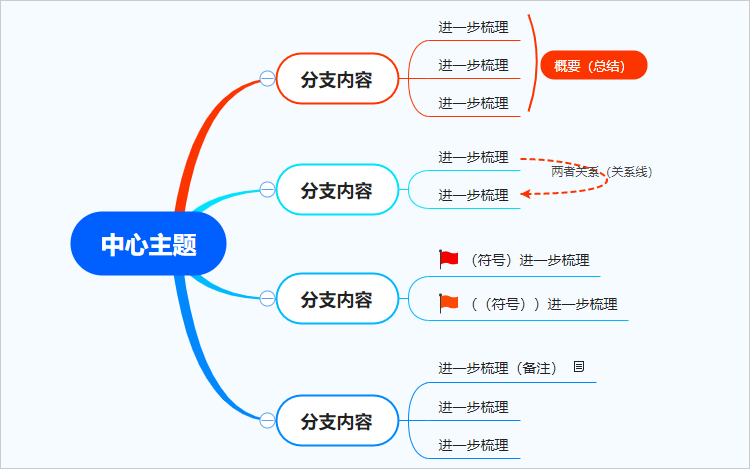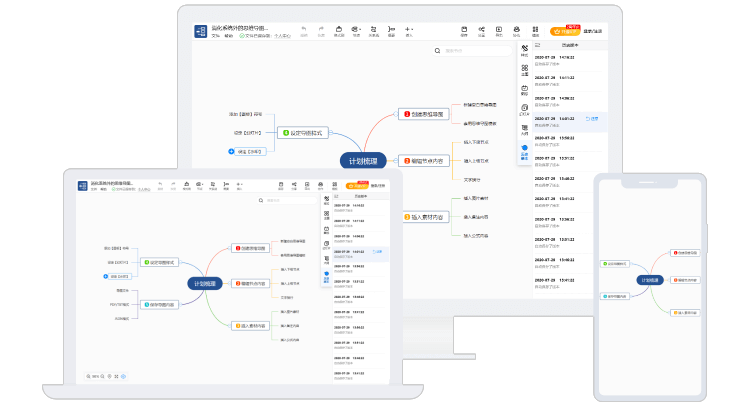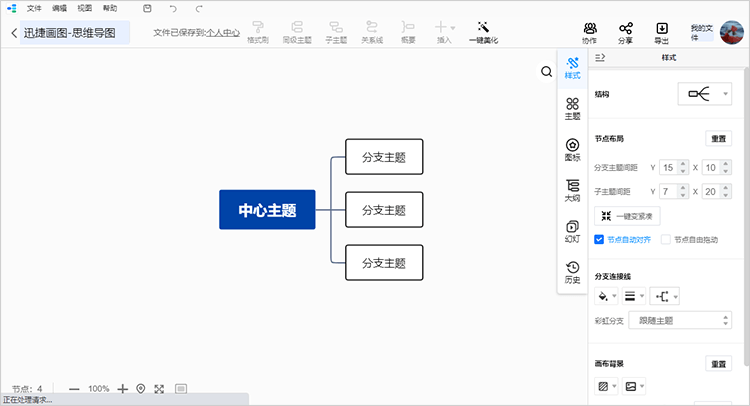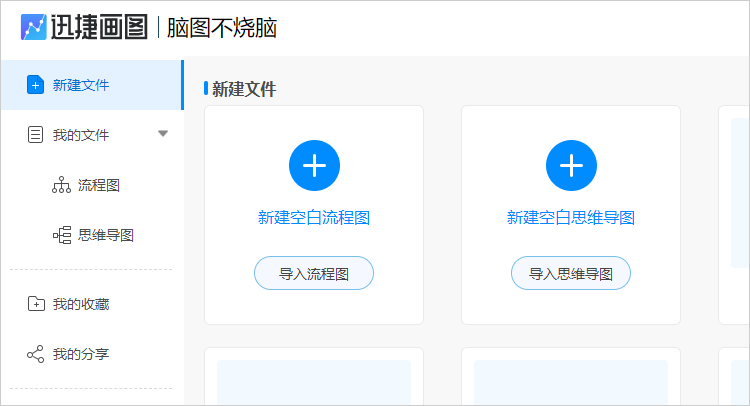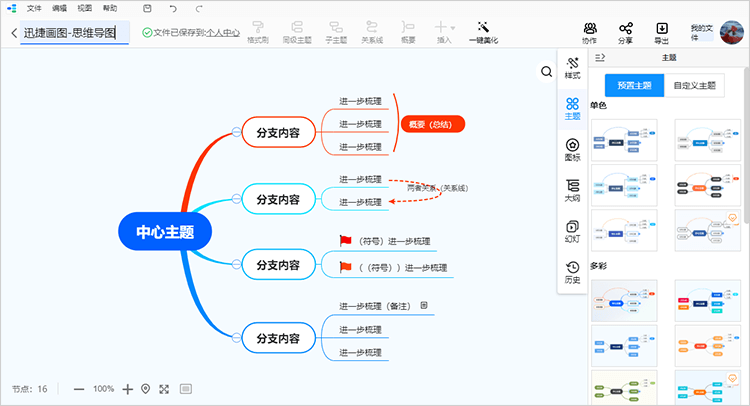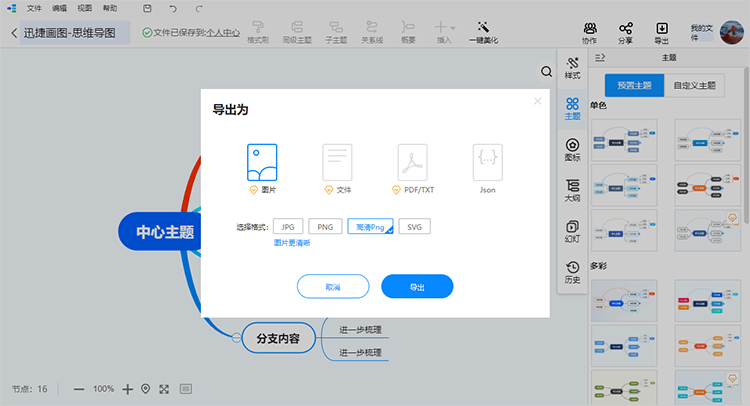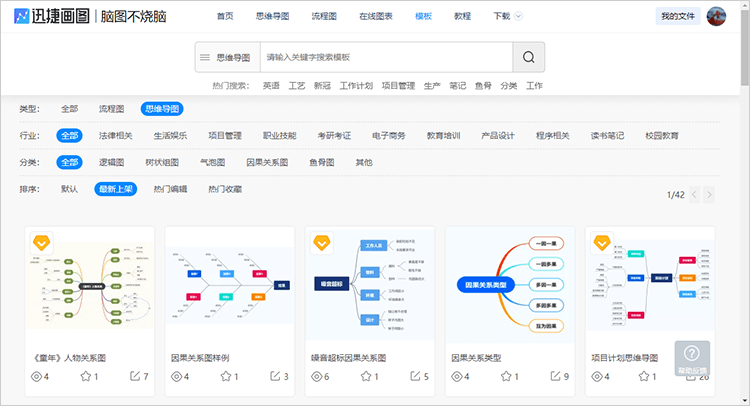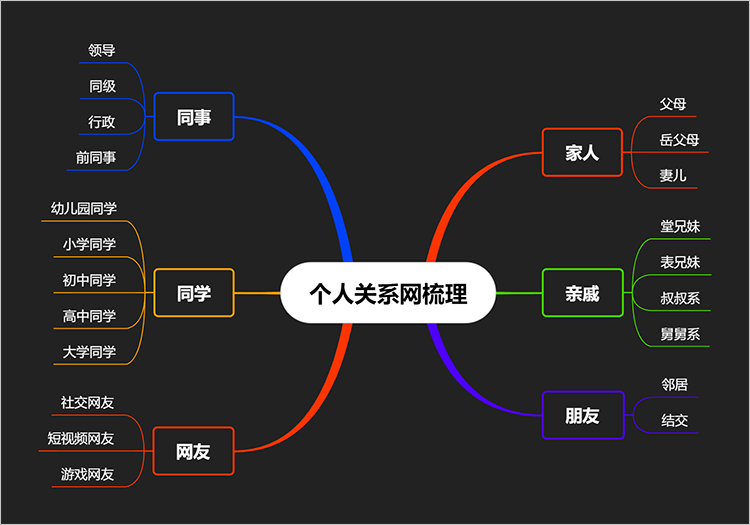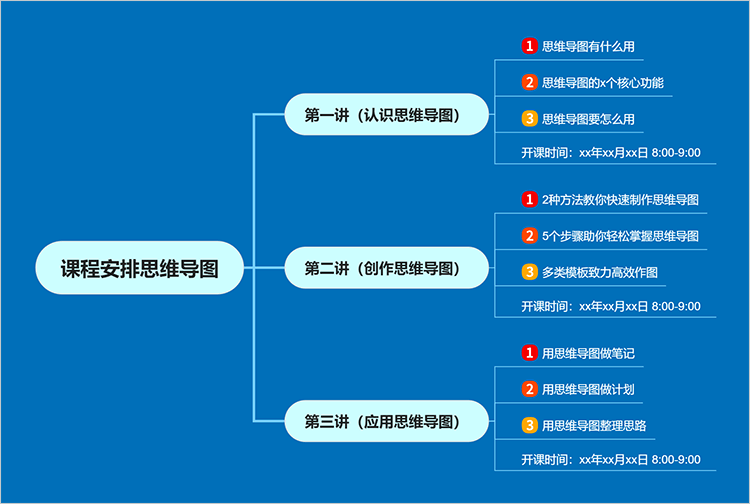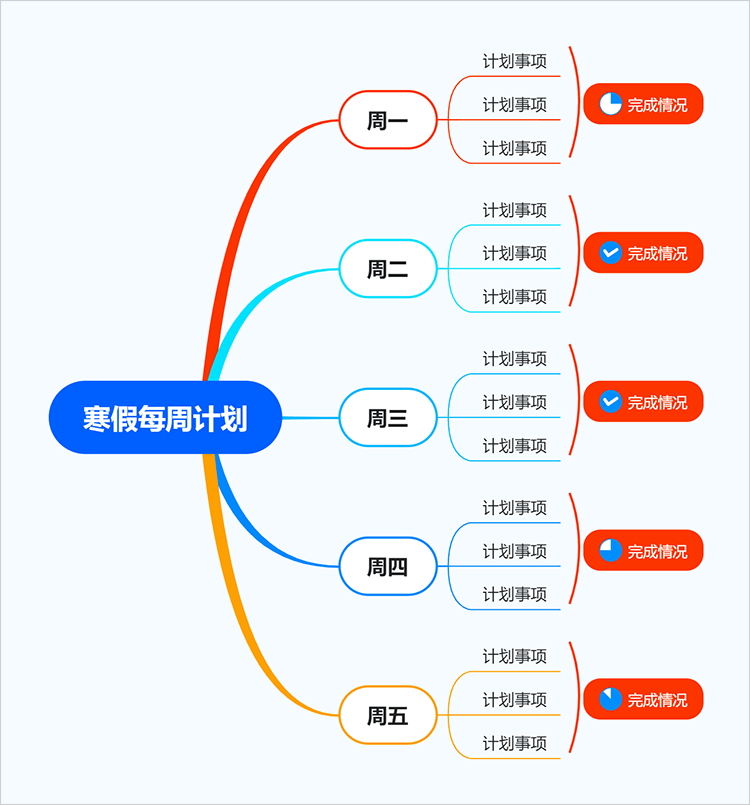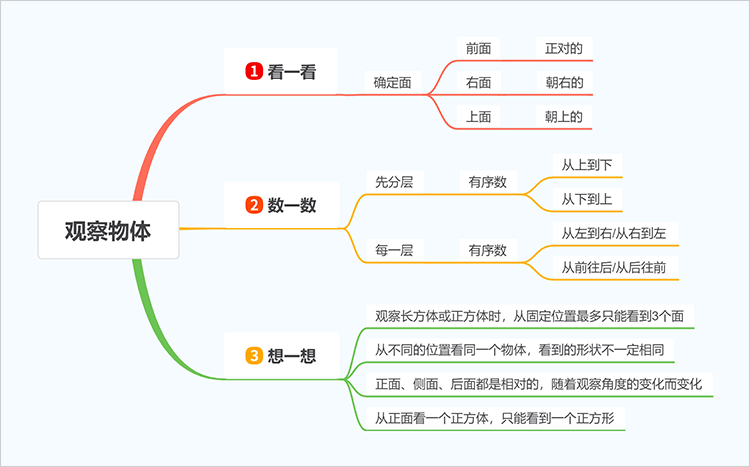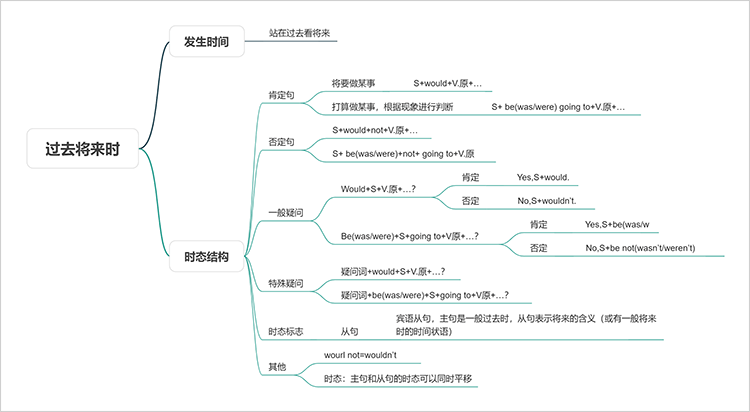当前位置:
首页 >
软件教程 >
怎么制作思维导图?教你简单绘制方法
怎么制作思维导图?教你简单绘制方法
迅捷思维导图
Web/PC/APP多端互通 支持多人协同编辑
迅捷思维导图
Web/PC/APP多端互通 支持多人协同编辑
思维导图的制作可以将零散且相关联的内容联系起来,用于帮助绘制者梳理思路,系统地认识问题,从而引发出深刻的思考。然而我们该怎么制作思维导图呢?
思维导图的制作通常分为手绘和软件两种形式,随着互联网的不断发展,软件的绘制方式相比传统手绘拥有更容易保存、修改、制作等特点而受到不小伙伴的喜爱,下面就以迅捷画图的思维导图软件给大家分享思维导图的绘制方法。
一、思维导图软件
对于思维导图的绘制,通常可以使用迅捷画图的思维导图软件进行,这是一款跨平台的思维导图制作软件,带有诸多类型的思维导图模板,与诸多的思维导图编辑样式,可帮助你你简单绘制好看有批漂亮的思维导图。至于这款软件的特点可以参考“好用的思维导图工具”一文详细了解。
二、怎么制作思维导图
使用软件绘制思维导图的方法分为桌面端(电脑)和移动端(手机)两种。
不管是使用手机还是电脑设备制作思维导图,其绘制方法的思路都是一样的,下面主要以常用的电脑版教大家制作思维导图。
1、创建思维导图
首先需要通过任意界面创建一份“空白思维导图”。
2、编辑思维导图
接下来会来到思维导图编辑页面,此时需要将梳理好的思路填充至节点以编辑导图内容。
梳理思路:对于思路的梳理,需要确认好梳理的“中心主题”内容,而后沿着该主题进一步梳理与之相关的“分支内容”,直至内容梳理完毕为止。
呈现方式:将梳理的内容关键词填充至节点,并以层层递进的方式由“中心主题”-->“分支内容”即可表明各内容之间的关系(逻辑性)。
编辑方式:除了将梳理的内容填充至节点外,可以利用思维导图的概要、公式、图标等功能进一步补充与完善内容;或通过主题、样式、一键美化等功能让导图变得好看起来。
3、存储思维导图
当思维导图的内容悉数梳理完毕后,将其“保存”至个人账号的云端,或“导出”为PNG、JPG、PDF、JSON等图片或文档格式即可。
当然了,也可以将以上制作思维导图的思路用于手机,两平台的绘制方式是想通的,其较大差异仅在于电脑版和手机版的功能布局不同,以及存在一些小功能的差异。
三、思维导图模板
除了通过创建空白思维导图的方式制作思维导图外,还可以利用思维导图模板快速制作思维导图。
首先通过迅捷画图的模板库查找模板,若其中有合适的模板则点击“在线编辑”按钮进行套用,接着在模板内容的基础上结合自身思路进一步修改并完善内容即可。
下面给大家分享一些常用的思维导图模板:
1、个人关系网思维导图
2、课程安排思维导图
3、寒假每周计划思维导图样例
4、观察物体思维导图
5、过去将来时思维导图
以上就是有关怎么制作思维导图的相关内容了,小伙伴们可以学着绘制哟~~~
![迅捷活动banner]()